VERICUT 界面及菜单功能

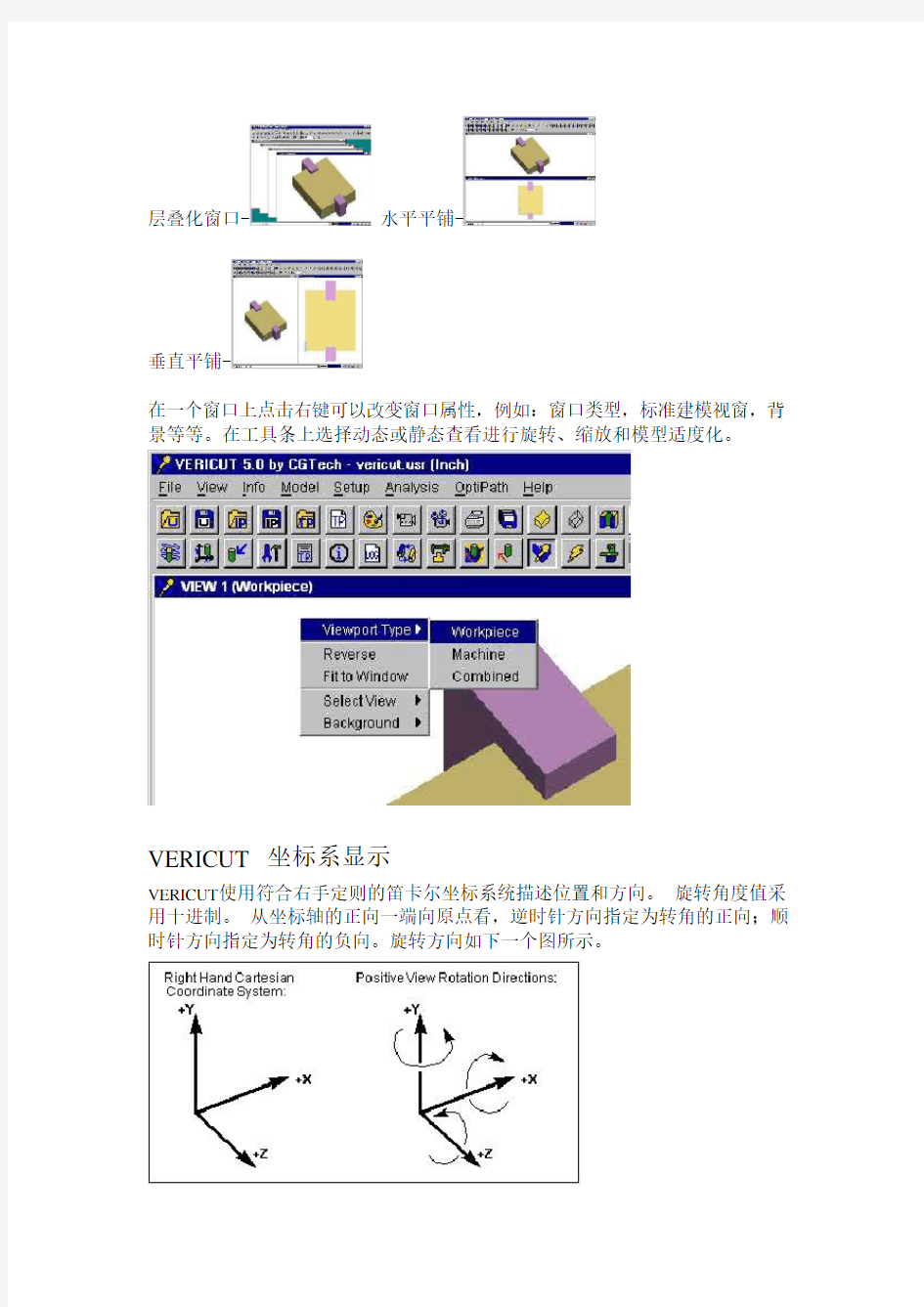
VERICUT 主窗口
VERICUT 主窗口由几个不同的区域组成,每一部分豆油不同的用户界面。窗口的页眉显示的是目前所装载的用户文件(英制/米制)(User file (inch or millimeter)).该窗口可以像其他窗口一样通过拖动页眉,侧边,拐角来改变大小.
Graphics area(示图区)
graphics area(示图区)是工件、夹具等实体模型显示和仿真加工实现的区域。在默认的情况下,有两个视窗显示: Workpiece (工件视窗)和Machine
Cut/Stock(机床切削/毛坯视窗). 通过菜单View menu > Layout你能够增加显示更多的视窗如 NC machine (NC 机床视窗)(在机床已定义的条件下)。所有的视窗都包含在VERICUT main window(主窗口)下.改变窗口背景颜色,按不同方式来排列窗口等。如下图cascade(层叠化)Tile Horizontally(水平平铺)或Vertically(垂直平铺),
层叠化窗口-水平平铺-
垂直平铺-
在一个窗口上点击右键可以改变窗口属性,例如:窗口类型,标准建模视窗,背景等等。在工具条上选择动态或静态查看进行旋转、缩放和模型适度化。
VERICUT 坐标系显示
VERICUT使用符合右手定则的笛卡尔坐标系统描述位置和方向。旋转角度值采用十进制。从坐标轴的正向一端向原点看,逆时针方向指定为转角的正向;顺时针方向指定为转角的负向。旋转方向如下一个图所示。
坐标系描述如下: 定义和联系部件与它们的模型间的关系,定义NC 机床和为正确的切削确定刀具轨迹方向。通过View menu > Axes, 你可以通过坐标系系统中显示的坐标轴符号了解它们的相互关系。用实线显示的坐标轴是平行与屏幕或指向屏幕外的。用虚线显示的坐标轴的表示指向屏幕里的。坐标系和角度
?组件坐标系—(XcYcZc)每一个组件都有它自己的坐标系。
?模型坐标系—(XmYmZm)每一个模型都有自己的坐标系。三维的模型是与组件相互关联的。
?机床坐标系—(XmchYmchZmch) VERICUT的基础坐标系或者说世界坐标系主要用于显示NC机床的视窗。该坐标系在定义机床和工作台时作参考位
置用的。
?工件坐标系—(XwpYwpZwp) 该坐标系是连接毛坯、夹具和设计部件的。该坐标系只用于工件视窗,并且在仿真过程中是否定义机床略有不同。
-已定义机床的仿真过程, 例如在处理G代码刀具轨迹文件时,工件坐标
系原点是用于传送毛坯、夹具和设计部件的机床运动部件的原点。
-未定义机床的仿真过程, 例如在处理APT-CLS 刀具轨迹文件时,工件坐标系原点是连接毛坯、夹具和设计部件的固定支座部分的原点。在
VERICUT 前期版本中该坐标系称为“世界坐标系” "World coordinate
system" (XwYwZw axes).
以上组件、模型、机床、工件之间是通过菜单Model的功能定义和连接。
?用户自定义坐标系—(X csys name Y csys name Z csys name)用户通过Setup menu > Coord. System > Define功能来定义坐标系。用户自定
义坐标系比较典型的是用来重新设置APT 或 CLS 刀具文件与工件的正
确关系,同时也可以为不同的坐标系(如用来定义截面或收集测量信息)命名。
你可以通过View menu > Axes: Coordinate System来显示这些坐标轴。
单个坐标系是否显示可以通过Setup menu > Coord. System > Define窗口的Visible的On/Off来实现。用Active Coordinate System > csys name,来激活指定的坐标系
VERICUT 的其他许多功能也能在该区域实现,包括:拾取测量表面或模型,决定记录特殊切削的刀具轨迹等等 .
Menu area(菜单区)
菜单位于VERICUT 主窗口的正上方可以方便的实现window provide easy access to VERICUT的功能。每一个菜单都包含一组相关的功能。左键单击然后一个菜单名可以展开该菜单包含的功能列表,如果功能右面有箭头显示,移动鼠标越过箭头可以展开一个子菜单,显示更多功能。选择点击你所需要用到的功能。
File文件菜单—Functions in this menu open and save the most common files used in VERICUT, access converter products, and control display
colors and properties, and export cut model data.该菜单的功能有打开、
保存VERICUT 中使用的大部分文件,存取转换的产品,控制和显示颜色、和属性,输出加工模型等。
View 查看菜单—该菜单的主要功能是设置查看窗口的数目、方位(包括角度、距离),选择或存储一般使用窗口。
?
Info 信息菜单—该菜单的功能主要是访问、存取一段时间内的信息,例如当前的刀具轨迹文件,机床状态,日志文件和结果文件等。
?
?
Model 建模菜单—该菜单的主要功能是提供用输入的方式或建模的方式来定义校验过程中需要的工件、夹具和数控机床。
?
?
切削刀具种类,定义数控机床和控制系统来处理G 代码刀具轨迹。
?
模型定义 组件树 装载毛坯 生成模型文件 删除材料
保存加工零件
刀具轨迹 G 代码
坐标系
控制设置 机床设置
保存控制 运动设置
APT 设置
G 代码报告
打开控制
另存为 手动面板 文字格式 控制设置
高级控制
文字/地址 模型比较
测量仪
比较仪 刀轨回放 凹模仿真
?Analysis 分析菜单—该菜单用来分析和检查VERICUT模型。
控制
管理
文件比较
?
?OptiPath 轨迹优化菜单—该菜单的功能是通过访问优化进给速率和主轴转速的轨迹优化模块OptiPath,生成加工零件使用时间最少的优化刀具轨迹。
Toolbar(工具条)
VERICUT 的工具条提供方便快捷的操作来实现大部分的常用功能。
利用View menu > Toolbar你也同样可以定制适合你需要的工具条。
打开工具条:
1.选择View menu > Toolbar.
2.选择Display Toolbar.
增加或移动工具条:
1.选择View menu > Toolbar.
2.Clear check from a group to remove, put a check by a group to add.
提示:也可以通过Set All / Clear All一次性操作工具条的按钮。
Message area(信息区)
信息区也称为“信息记录器”,它位于图形区域的下方,在默认的条件下显示的是VERICUT 提供的最近信息。VERICUT 在仿真的过程中提供错误、警告、报告信息来给以帮助。需要回顾以前的信息,点击信息条来显示最近的信息列表。再
次点击关闭信息记录器。
注意: 这些能看到的信息在日志文件Log file里也能连同其他一些有价值的信息一起看到。
Progress bar(进程工具条)
进程工具条位于VERICUT的主窗口的右下角,它能可视化的反映 CPU 作业处理的过程,例如:用AUTO-DIFF比较模型,输出模型,检查毛坯模型的一致性。
进程工具条随作业处理过程向右移动。如果要中断作业,按下结束按钮(红色方
块)。如图所示:
Simulation (VCR) controls(仿真控制)
仿真控制用于交互的控制刀具轨迹仿真。一旦VERICUT配置完成,你就可以通过它们开始或结束对一个新的、未加工的工件的仿真加工。
下图为控制按钮的标志、名称和功能:
(或按
BUSY-OptiPath lights(指示灯)
"BUSY" 和"OptiPath" 指示灯位于VERICUT主窗口的正下方,它们指示当前VERICUT进行的是加工作业还是刀具轨迹的优化。
如下图示"BUSY" 红灯亮表示正处于加工状态。
Look & Feel(外观属性)
选择 View menu > Look & Feel可以改变VERICUT用户界面所有窗口的外观。有以下几种格式:
?Metal(金属色)
?Motif(基本色调)
?Windows(窗口格式)
Storing and Using Custom Views
(使用和保存用户化视窗)
定义用户化的视窗可以使你在加工校验过程中很快适应用新视图查看加工部分的特殊区域。用户化视窗可以被保存、命名和在“视窗列表”(View List)中应用. 每一个用户化视窗保存类型和方位,保存的视窗数目不限。
1.通过菜单View --> Select/Store in可以进行Add(添加)、Activate
(激活)、Modify(修改)、Delete(删除)、Delete All(全部删除)等操作。
最新软件界面设计复习题
一、名词解释 1、人机界面:在人与机器的交互过程中,有一个界面充当信息传递的媒介,即人们所说的人机界面。 2、最大最小原则:即人承担的工作量应尽量少或最少,机器承担的工作量应最大,在最大限度利用机器的同时,充分发挥人的积极因素。 3、认知心理学:就是关于认识的心理学,研究人的认识心理过程,如注意、知觉、表象、记忆、思维和语言等,从心理学的观点研究人体交互的原理。 4、人机工程学:是运用生理学、心理学和医学等有关知识,研究人、机器、环境相互间的合理关系,以保证人民安全、健康、舒适地工作。 5、软件界面:也叫软件人机界面,是人与机器之间的信息界面,用户与机器的交互主要是通过软件界面完成。 6、人机交互(人机对话):是指人与计算机之间使用某种语言、以一定的交互方式,为了完成任务进行的一系列信息交换过程。 7、人机交互系统:是指实际完成人机交互的系统,可以认为它是由参与交互的各方所组成,如包括人和计算机双方的人机交互系统。 8、人机交互方式:是指人机之间交换信息的组织形式或语言方式,又称对话方式、交互技术等。 9、交互介质:是指用户和计算机完成人机交互的媒体。 二、填空题 1、美国人类工程学会(Human Factors and Ergonomics Society)曾定义可用性的五大属性为:效率、可学习性、可记忆性、容错性、满意程度。 2、目前常用的人机交互方式有:问答式对话;菜单技术;命令语言;填表技术;查询语言;图形方式及直接操纵;自然语言等。 3、交互介质一般分为:输入介质;输出介质。 4、在进行界面设计时,都要考虑这些人文因素。人文因素主要包括以下内容:人机匹配性;人的固有技能;人的固有弱点;用户的知识经验和受教育程度;用户对系统的期望和态度。 5、设计界面是以功能性界面为基础,以环境性界面为前提,以情感性界面为重心而构成的,它们之间形成有机和系统的联系。 6、删除文件的DOS命令语法为:DEL[/P][/F][/S][/Q][/A[[:]attributes]]names。 7、命令语言目标:准确、紧凑、易于读写、加快学习速度、简单、减少差错、易于长期记忆。 8、命令语言的形式有:简单命令表、命令加变量、命令加选项和变量、层次式命令结构。 9、图形用户界面设计的艺术原则:①对比原则;②协调原则;③平衡原则;④趣味性原则。 10、窗口可分为:①滚动式窗口;②开关式窗口;③分裂式窗口;④瓦片式窗口;⑤重叠式窗口;⑥弹出式窗口。 11、辅助窗口分为:有模式和无模式两种。无模式辅助窗口允许用户与辅助窗口或主窗口进行交互,就像在主窗口之间进行切换;有模式辅助窗口要求用户在该辅助窗口内完成交互,然后,必须关闭辅助窗口才能与其他窗口进行交互。 12、帮助信息可分为概念帮助信息和过程帮助信息。 13、人性化的设计是Web界面设计的核心。 14、网页设计要求主题鲜明、形式和内容相统一,强调整体为设计原则,并具有交互性与持续性、多维性、综合性、版式的不可控性以及艺术与技术结合的紧密性等特点。 15、Web网站设计的3C原则:Concise(简洁)、Consistent(一致性)、Contrast(对比度)。
Word文档常用菜单命令
Word文档常用菜单命令 Word文档的介绍: 一、启动和关闭 启动:图标(应用程序图标双击启动) 开始→应用程序→Word2003 关闭:右上角关闭按钮 Alt+F4 双击标题栏上应用程序图标 文件→退出 二、界面的介绍和设置 标题栏:标题的显示、最小化、最大化(还原)、关闭按钮等 菜单栏:(文件、编辑、视图、插入、格式、工具、表格、窗口、帮助等菜单) 工具栏:Word2003集合了21个工具栏,常用的有:常用、格 式、绘图等工具栏 工具栏的设置:视图→工具栏(打钩显示) 三、文件菜单 新建:Ctrl +N 打开:Ctrl+O 关闭:Ctrl+W(只关闭当前文档,不关闭应用程序) 保存:Ctrl+S 将文档的改变保存在原来的文档位置,如果没有 位置则指定位置保存
四、编辑菜单 撤销:Ctrl+Z 撤销一部操作 重复:Ctrl+Y将撤销的操作还原 剪切:Ctrl+X将选中的内容剪切到粘贴板 复制:Ctrl+C将选中的内容复制到粘贴板中 粘贴:Ctrl+V将粘贴板内的内容复制到当前位置 全选:Ctrl+A 选中全部内容 查找:Ctrl+F在文档中查找关键字 替换:Ctrl+H将文档中一个内容替换成另一个内容 五、视图菜单: 五种不同的视图: 普通、Web版式、页面、阅读版式、大纲 工具栏:设置工作界面 标尺:显示行列的文字位置 页眉页脚:显示在每页文档上和文档下的内容 插入自动图文集:页码、创建日期、第X页共Y页、文件名、路径、作者 六、插入菜单 页码:设置页码位置和对齐方式,多用于书本页码的编写 符号:在键盘上不能打出来的一些特殊符号,如↑
图片: 剪贴画:Word自带的图形,使用关键字查询 来自于文件:外来的图片文件 自选图形:Word自带的图形,用于流程图、关系图等。 七、格式菜单 八、
基于状态机的LCD多级菜单设计方案
基于状态机的LCD多级菜单设计方案 1概述 液晶显示器(Liquid Crystal Display,LCD)由于其体积和功耗等因素,非常适合嵌入式环境的使用。近年来,随着微处理器性能的提高,嵌入式系统实现的功能越来越强大,产生的数据量也越来越大。相对应地,需要显示的数据量也随之增大。嵌入式环境下使用LCD 显示器,由于条件限制,体积较小,且显示的内容有限。而且,传统的LCD显示模式总是不加选择地显示所有监控的信息,在监控的信息量非常庞大时会导致不能及时显示用户所需求的信息。多级菜单显示则是将信息分类显示的一种显示方式,该方式根据用户的选择,对显示信息加以筛选并分级显示,这样既保证用户获取其所需的信息,又能保障信息显示的实时性。 2多级菜单的结构 设计多级菜单的目的在于将需要显示的信息分门归类,方便用户筛选。所以在设计菜单时需要根据整个系统的功能和要求来设定菜单的级数,以及各级子菜单的个数。整个多级菜单的拓扑结构为树型结构,主菜单为根节点,子菜单为枝节点,最后一级菜单为叶节点,如图1所示。 图1多级菜单的结构图 3多级菜单的程序设计 3.1循环方式 循环方式的设计思路:预先定义一个包含6个结构元素的结构体、5个字符型和1个指针型。第1个字符变量存放当前界面的索引号;第2个字符变量存放按下down(向下)键时需要跳转到的索引号;第3个字符变量存放按下up(向上)键时需要跳转到的索引号;第4个字符变量存放按下enter(进入)键时需要跳转的索引号;第5个字符变量存放按下esc(退出)键时需要跳转的索引号;第6个变量为函数指针变量,存放当前索引号下需要执行的函数的入口地址。
开始运行菜单命令大全
开始运行菜单命令大全 winver---------检查Windows版本 wmimgmt.msc----打开windows管理体系结构 wupdmgr--------windows更新程序 wscript--------windows脚本宿主设置 write----------写字板 winmsd---------系统信息 wiaacmgr-------扫描仪和照相机向导 winchat--------XP自带局域网聊天 mem.exe--------显示内存使用情况 Msconfig.exe---系统配置实用程序 mplayer2-------简易widnows media player mspaint--------画图板 mstsc----------远程桌面连接 mplayer2-------媒体播放机 magnify--------放大镜实用程序 mmc------------打开控制台 mobsync--------同步命令 dxdiag---------检查DirectX信息 drwtsn32------ 系统医生 devmgmt.msc--- 设备管理器 dfrg.msc-------磁盘碎片整理程序 diskmgmt.msc---磁盘管理实用程序 dcomcnfg-------打开系统组件服务 ddeshare-------打开DDE共享设置 dvdplay--------DVD播放器 net stop messenger-----停止信使服务 net start messenger----开始信使服务 notepad--------打开记事本 nslookup-------网络管理的工具向导 ntbackup-------系统备份和还原 narrator-------屏幕“讲述人” ntmsmgr.msc----移动存储管理器 ntmsoprq.msc---移动存储管理员操作请求 netstat -an----(TC)命令检查接口 syncapp--------创建一个公文包 sysedit--------系统配置编辑器 sigverif-------文件签名验证程序
界面设计风格
界面设计规范 1.引言 (2) 1.1概述 (2) 1.2信息位置的安排原则 (2) 2.规范基本规定 (4) 2.1环境 (4) 2.2文字与颜色 (4) 2.3数据格式与显示 (4) 2.4 键盘控制与无鼠标操作 (4) 3.窗口控件 (5) 3.1 MDI与SDI (5) 3.2 快闪窗口(SPLASH) (6) 3.3 登录窗口(LOGIN) (7) 3.4关于窗口(ABOUT) (8) 3.5 响应窗口(RESPONSE) (8) 3.6 系统主窗口 (9) 3.7 业务办理类窗口 (10) 3.8 数据查询类窗口 (12) 4.数据窗口控件 (14) 5.菜单控件 (17) 6. 按钮控件 (17) 7. 输入域 (17) 8. 帮助 (17)
1.引言 用户界面是应用系统的外在表现,是用户工作的接口,它的质量会直接影响系统的友好性与可用性。 本规范用于说明进行管理信息系统(MIS)设计开发时,所应遵循的用户界面开发规范,旨在描述设计怎样的界面风格,为用户所接收。该规范主要针对PowerBuilder开发工具的进行设计。由于PowerBuilde所倡导并提供的风格是基于图形化用户界面GUI的,是与Windows的界面风格相一致的,因此该规范同样可以适用于其他的前台开发工具。 系统界面如果采用WEB页面的方式,则设计原则另行规定。 规范中未做声明的内容,以满足开发总则为准。 1.1概述 有资料调查结果显示,用户希望的最佳屏幕特点为: ●一个规整、清晰、毫不混乱的外观。 ●对于将要显示的内容以及对其将进行的操作有一个明确的提示。 ●所希望的信息出现在其应该出现的位置。 ●清楚地指明标题、小标题、数据、指示、选择等各种项目的关系。 ●平白、简单的文字。 ●通过简单的途径找到系统所含内容及得到它的方法。 ●明确地指出什么时候某个操作能引起数据或系统运行的永久性改变 这样就要求我们所设计的用户界面,应满足如下基本要求: *充分性:用户界面应充分满足功能要求 *一致性:用户界面应满足一致性要求,包括本模块内与分系统之间 *简洁性:用户界面在满足功能的前提下应尽量保持简洁 *合理性:用户界面的布局与设置应满足合理的功能要求 美观性:用户界面应满足美观性要求 1.2信息位置的安排原则 1.在屏幕左上角提供明显的起动点。 2.在屏幕上为诸如菜单、按钮、错误信息、标题、数据区等特定信息保留特定的区域, 并使这些区域在所有屏幕上保持一致。 3.对各种区域的编排应保持均衡、规整、对称、简明、比例协调、整体性。 ●屏幕标题位于上中部,有利于产生对称感;菜单置于屏幕顶部,仅在标题 之下;按钮置于屏幕底部,在信息区之下。
鼠标右键菜单设置大全(网页版)
注册表修改右键菜单 在Windows 系统中,只要对着桌面或是文件(夹)单击右键,就会弹出一个快捷菜单,里面有对该文件(夹)的一些常用操作命令,通过右键菜单,可以方便用户对文件的某些操作。不知道你是否对它感兴趣?是否想对它作一番改头换面,做出有自己特色的右键菜单?不用着急,看完本文的大揭密,你将成为这方面的高手! 修改右键菜单应该在注册表中,具体的说,是在HKEY_CLASSES_ROOT根键下(这里可是右键菜单中所有命令的根源哦!)。展开该根键,其下的子键主要有两种:扩展名键(.+扩展名)和类定义键(如图1)。一般地说,只要是在windows系统中已注册过的扩展名,在 HKEY_CLASSES_ROOT下均有“·该扩展名”子键 ,记录该扩展名的一些信息,对某种特定类型的文件的右键菜单的修改,便是在该键或“扩展名file”键下的操作。 1、在所有的文件右键菜单中加入命令 如果你的系统上安装有Winzip、UltraEdit等,当你对任一文件点右键时,都会有“Add to zip”、“UltraEdit-32”等命令(当然,Winzip稍有不同,我将在后面讲到)。它的添加方法是: (1).打开“HKEY_CLASSES_ROOT\*”; (2).在其下新建“shell\命令\command”分支,再将command的键值设为执行该命令时所用的可执行程序的绝对路径,并在其后加“%1”即可。 例:在“HKEY_CLASSES_R
OOT\*”下新建“shell\用写字板打开\command”子键,将command的键值设为 “c:\windows\notepad.exe %1”,就会在右键菜单中出现“用写字板打开”的命令了(如图2)。 说明: 1. 要删除该类命令,只需将“命令”子键删除即可; 2. 有的人或许会问他按我写的去做,但是得到的为何与我的有一些不同,这就是我的命令里有快捷键(N),只要在“用写字板打开”后加入“(&N)”即可。 2、在特定文件类型的右键菜单中加入命令 刚才说到了Winzip这个软件,对普通的文件类型,它的右键菜单中有“Add to zip”,但是对它所支持的压缩文件类型,如*.zip、*.cab、*.rar在其右键菜单中有“Open with Winzip”、“Extract to”、“Extract to folder”、“Create Self-Extractor(.EXE)” 等命令,对于自解压性安装文件(如OICQ99b),其右键菜单中有“Run with Winzip”命令。下面是特定文件类型的右键菜单的命令添加方法(以在mp3文件的右键菜单中加入Play with winamp为例): (1).打开“HKEY_CLASSES_ROOT\mp3_auto_file”主键; (2).在其下新建“shell\Play with Winamp(&P)\command”,将command的键值设为“C:\Program files\winamp\winamp.exe %1”。 说明:当有多个软件可以播放mp3文件时,我们可以在右键菜单中添加多条命令,如加入“Play with Unreal”等命令,但是我们如何将某一条命令定义为默认操作(即右键菜单中的黑体命令)呢?
JAVA菜单和工具栏界面代码设计
实验八菜单和工具栏 import java.awt.*; import javax.swing.*; import java.awt.event.*; public class c extends JFrame{ private JMenuBar menuBar; private JMenu xtMenu,xyMenu,zyMenu,xsMenu,kcMenu,cjMenu,jsMenu;// private JMenuItem aItem,bItem,cItem,dItem;// private JMenuItem eItem,fItem,gItem,hItem; private JMenuItem iItem,jItem,kItem,lItem; private JMenuItem mItem,nItem,oItem,pItem; private JMenuItem qItem,rItem,sItem,tItem; private JMenuItem uItem,vItem,wItem,xItem; private JMenuItem yItem,zItem,aaItem,bbItem; public c(String account){ setTitle("学生管理系统"+"当前管理员为"+account); setSize(500,400); center(this);
setDefaultCloseOperation(JFrame.DISPOSE_ON_CLOSE); createMenu(); showToolBar(); setVisible(true); } //caidan public void createMenu(){ menuBar=new JMenuBar();//创建菜单栏 xtMenu=new JMenu("系统管理"); aItem=new JMenuItem("学院设置"); bItem=new JMenuItem("专业设置"); cItem=new JMenuItem("修改密码"); dItem=new JMenuItem("退出"); //dItem.setMnemonic('Q'); xtMenu.add(aItem); xtMenu.add(bItem); xtMenu.addSeparator(); xtMenu.add(cItem); xtMenu.addSeparator(); xtMenu.add(dItem);
界面设计几个要点
界面设计的几个要点 1.易用性: 按钮名称应该易懂,用词准确,屏弃没楞两可的字眼,要与同一界面上的其他按钮易于区分,能望文知意最好。理想的情况是用户不用查阅帮助就能知道该界面的功能并进行相关的正确操作。 易用性细则: 完成相同或相近功能的按钮用Frame框起来,常用按钮要支持快捷方式。 完成同一功能或任务的元素放在集中位置,减少鼠标移动的距离。按功能将界面划分局域块,用Frame框括起来,并要有功能说明或标题。 界面要支持键盘自动浏览按钮功能,即按Tab键的自动切换功能。界面上首先应输入的和重要信息的控件在Tab顺序中应当靠前,位置也应放在窗口上较醒目的位置。 同一界面上的控件数最好不要超过劳过度10个,多于10个时可以考虑使用分页界面显示。 分页界面要支持在页面间的快捷切换,常用组合快捷键Ctrl+Tab 默认按钮要支持Enter及选操作,即按Enter后自动执行默认按钮对应操作。 可写控件检测到非法输入后应给出说明并能自动获得焦点。 Tab键的顺序与控件排列顺序要一直,目前流行总体从上到下,同时行间从左到右的方式。
复选框和选项框按选择几率的高底而先后排列。 复选框和选项框要有默认选项,并支持Tab选择。 选项数相同时多用选项框而不用下拉列表框。 界面空间较小时使用下拉框而不用选项框。 选项数叫少时使用选项框,相反使用下拉列表框。 专业性强的软件要使用相关的专业术语,通用性界面则提倡使用通用性词眼。 2.规范性: 通常界面设计都按Windows界面的规范来设计,即包含"菜单条、工具栏、工具厢、状态栏、滚动条、右键快捷菜单"的标准格式,可以说:界面遵循规范化的程度越高,则易用性相应的就越好。 规范性细则: 常用菜单要有命令快捷方式。 完成相同或相近功能的菜单用横线隔开放在同一位置。 菜单前的图标能直观的代表要完成的操作。 菜单深度一般要求最多控制在三层以内。 工具栏要求可以根据用户的要求自己选择定制。 相同或相近功能的工具栏放在一起。 工具栏中的每一个按钮要有及时提示信息。 一条工具栏的长度最长不能超出屏幕宽度。 工具栏的图标能直观的代表要完成的操作。 系统常用的工具栏设置默认放置位置。
Fluent 菜单命令
Grid Array Array
Models 模型 : solver 解算器 Pressure based 基于压力 density based 基于密度
implicit 隐式, explicit 显示 Space 空间:2D,axisymmetric(转动轴),axisymmetric swirl (漩涡转动轴); Time时间 :steady 定常,unsteady 非定常 Velocity formulation 制定速度:absolute绝对的; relative 相对的 Gradient option 梯度选择: 以单元作基础;以节点作基础;以单元作梯度的最小正方形。 Porous formulation 多孔的制定:superticial velocity 表面速度;physical velocity物理速度;
Name 定义物质的名称 chemical formula 化学反应式 material type 物质类型(液体,固体) Fluent fluid materials 流动的物质 mixture 混合物 order materials by 根据什么物质(名称/化学反应式) Fluent database 流体数据库 user ‐defined database 用户自定义数据库 Propertles 物质性质 从上往下 分别是 密度 比热容 导热系数 粘滞系数
操作压力 操作压力设置: operating pressure操作压力 reference pressure location 参考压力位置 gravity 重力,地心引力 gravitational Acceleration 重力加速度 operating temperature 操作温度 variable‐density parameters 可变密度的参数 specified operating density 确切的操作密度 边界条件设置
设计一 菜单系统
实验1 基于控制台的票务系统的菜单设计 一功能要求: 1 进入该系统时,将要选择不同身份进入系统(有管理员和客户两种身份),会出现图1界面。选择0 退出系统。若不选择1和2则提示出错,重新输入 2 (1)管理员进入 用户选择1,进入管理员权限,然后输入密码(8888)可以看到有6个选项。 选择其中之一(1-5),以文字示意性表示该菜单功能,按0回到上一级菜单,若不在规定内选择,则提示出错重新输入。
(2)用户选择2,以客户身份进入,可以看到五个选项, 选择1-4,以文字示意性表示信息。 选择0,返回主界面。
// design1.cpp : 定义控制台应用程序的入口点。 // #include "stdafx.h" #include "iostream" #include "string" #include 【26-编辑菜单栏】什么是菜单栏和工具栏 编辑菜单栏“编辑”菜单“编辑”菜单中的一些命令主要是对文件进行编辑的,比如复制、粘贴、填充、描边等。“编辑”菜单是photoshop软件操作中最为常用的菜单之一。 1.“还原”命令这个命令用来将操作进行还原,它的快捷键是CTRL+Z,当时它只能还原一次,如果想要尽可能多地还原操作步骤,那么可以按CTRL+ALT+Z键。 2.“剪切”命令当画面中存在选框的时候,这个命令能将画面中选框中的部分进行裁切,下面我们通过一个练习来讲解。 一:打开这一张图片,然后用选区工具(M)选出一个选区。 二:选择编辑>剪切(CTRL+X),这样选框中的部分就被剪切掉了,如下图。 再选择编辑>粘贴(CTRL+V)就可以把剪切的部分粘贴到画面中。 3.“拷贝”和“粘贴”命令这两个命令基本上是组合来使用的,在画面中制作选框后,选择编辑>拷贝(CTRL+C)命令将其复制然后再选择编辑>粘贴(CTRL+V)将复制的部分粘贴到画面中。与前面的“剪切”命令不同的是,剪切后的图片在选框中 的部分就没有了,当时使用“拷贝”和“粘贴”命令后,原图片是完整的。所以大家要注意这两个的区别。 4.“填充”命令“填充”命令的功能与工具箱中的“油漆桶”工具基本相同,只不过它将一些主要的命令和选项集中在一起。如图: 在下拉列表中可以选择很多选项,我们可以选择这些相应的选项来得到不同的效果,不过最为常用的就是前两个选项。其他的大家自己尝试吧。。。。 在“模式”下拉列表中我们可以选择填充的模式,这与前面讲过的混合模式是相同的。如“不透明度”用于改变填充颜色的透明程度。 5.“描边”命令描边命令用于对选框或者对象进行描边,下面通过一个实例来讲解下一:新建文件,然后使用矩形选框工具(M)在画面中做出选框。 二:选择编辑>描边命令,按照下图设置。 三:完成后得到如下效果。 6“自由变换”命令“自由变换”命令是我非常喜欢的一个命令,它灵活多变,用户可以完全地自行控制,做出任何变形。 自由变换:编辑——自由变换(快捷键:Ctrl+T)辅助功能键:Ctrl、Shift、Alt。 其中,Ctrl键控制自由变化; Shift控制方向、角度和等比例放大缩小; 界面设计的要点 1.易用性: 按钮名称应该易懂,用词准确,屏弃没楞两可的字眼,要与同一界面上的其他按钮易于区分,能望文知意最好。理想的情况是用户不用查阅帮助就能知道该界面的功能并进行相关的正确操作。 易用性细则: 完成相同或相近功能的按钮用Frame框起来,常用按钮要支持快捷方式。 完成同一功能或任务的元素放在集中位置,减少鼠标移动的距离。按功能将界面划分局域块,用Frame框括起来,并要有功能说明或标题。 界面要支持键盘自动浏览按钮功能,即按Tab键的自动切换功能。界面上首先应输入的和重要信息的控件在Tab顺序中应当靠前,位置也应放在窗口上较醒目的位置。 同一界面上的控件数最好不要超过劳过度10个,多于10个时可以考虑使用分页界面显示。 分页界面要支持在页面间的快捷切换,常用组合快捷键Ctrl+Tab 默认按钮要支持Enter及选操作,即按Enter后自动执行默认按钮对应操作。 可写控件检测到非法输入后应给出说明并能自动获得焦点。 Tab键的顺序与控件排列顺序要一直,目前流行总体从上到下,同时行间从左到右的方式。 复选框和选项框按选择几率的高底而先后排列。 复选框和选项框要有默认选项,并支持Tab选择。 选项数相同时多用选项框而不用下拉列表框。 界面空间较小时使用下拉框而不用选项框。 选项数叫少时使用选项框,相反使用下拉列表框。 专业性强的软件要使用相关的专业术语,通用性界面则提倡使用通用性词眼。 2.规范性: 通常界面设计都按Windows界面的规范来设计,即包含"菜单条、工具栏、工具厢、状态栏、滚动条、右键快捷菜单"的标准格式,可以说:界面遵循规范化的程度越高,则易用性相应的就越好。 规范性细则: 常用菜单要有命令快捷方式。 完成相同或相近功能的菜单用横线隔开放在同一位置。 菜单前的图标能直观的代表要完成的操作。 菜单深度一般要求最多控制在三层以内。 工具栏要求可以根据用户的要求自己选择定制。 相同或相近功能的工具栏放在一起。 工具栏中的每一个按钮要有及时提示信息。 一条工具栏的长度最长不能超出屏幕宽度。 工具栏的图标能直观的代表要完成的操作。 系统常用的工具栏设置默认放置位置。 有关菜单命令的操作常识有哪些 一是显示颜色较淡的命令为当前不可执行命令。 二是右边有三角形符号的菜单命令,表示;该命令有若干个子命令,即有一个子菜单。一旦选择此命令,则在菜单旁会显示出一个附加的子菜单,该子菜单列出了可用的子命令,从中选择想要的子命令即可执行。 三是命令名后面跟;有省略号(…)是一种连接符号,表示一个尚未完成的命令。一般选择跟有省略号的命令后将出现一个对话框,提示执行此命令所需信息。 四是命令名旁边的键名是快捷键,也叫热键,是对应命令的缩写。由于菜单中各条命令的使用频率不一样,为便于用户快速操作,Windows为应用程序中的某些常用命令设置了快捷键。当在应用程序窗口或对话框窗口操作时,直接按此快捷键,即可执行对应的菜单命令,而不需要先打开该命令菜单,再选择相应的命令操作。 五是命令名前面的对号(√)或实心圆点(.)为命令选中标记,表示该命令当前正在执行或者说该命令处于有效状态。因为有些菜单命令执行的结果就是改变窗口的一些设置,命令旁边有对号或实心圆点,就表示该设置是当前正在使用的。对号与实心圆点这两种标记的意义并不相同。在Windows系统的菜单中,菜单命令是分栏安排的,不同的命令栏之间有一条隔离线。 用实心圆点标记的菜单命令是单选的,也就是说,这一命令栏里的菜单命令只能选择其中的一个,而且必须选择一个,同时出现的实心圆点标记始终只有一个。一旦选中,同栏中以前选择的命令将不再有效,因而实心圆点标记总是出现在最近选中的菜单命令上。而对号标记(\/)是复选的可以有多个对号同时出现,即这种命令栏里的菜单命令可以选择一个,也可以选择多个。同列于一栏里的菜单命令有几条就有可能出现几个对号标记符,这些命令有可能都被选中,也可能没 界面设计 1.登陆界面设计 验证码,自动生成 网站公告点这里注册找回密码 图1.1用户登陆首页 用户登陆首页要求:只有当用户名、密码和验证码都正确时才能通过验证。“网站公告” 部分为由下到上的滚动字幕,“查看所有商品”部分为从右到左的滚动字幕。点“注册 会员”时,弹出添加新会员窗口,如图1.2所示。点“忘记密码?”,弹出找回密码 页面,如图1.4所示。点“查看所有商品”,弹出商品展示页面,如图1.7所示。点 网站公告信息,弹出该公告的详细信息页面,如图1.9所示。 图1.2 用户注册页面 会员注册页面要求:用户登陆名只能为数字和字母以及“_”“-”,不得使用其它字符。 并且用户登陆名不能少于4位,密码不能少于6位,最多不超过10 话都要进行有效性验证,除了地址和身份证号外,其他信息不能为空。 功则提示,如图1.3所示。 图1.3 注册成功提示信息 图1.5用户存在后显示用户和密码框界面 如果问题和答案都填写正确,则显示输入新密码部分,如图1.6所示。 图1.6 问题和答案完全正确提交后的新密码界面 输入新密码后提交,则显示:“恭喜您,重新设置密码成功,请牢记”,确定后,找回密码页自动关闭。 商品展示页面:(如图1.7所示) 图1.7商品展示页面 商品展示页面功能要求:用DataList展示所有商品,如图1.7所示,要求实现翻页和模糊查询功能,点“放入购物车”后报告“请登录后购买!!”,如图1.8所示。 图1.8放入购物车时提示 图1.9公告详细信息页面 公告详细信息页面功能要求:显示公告标题和内容,点“关闭”按钮可以关闭窗体。 2.后台管理主界面设计 个人基本信息 内容页部分 功能菜单部分 图2.1 后台管理主界面 主界面功能要求: 1.用户满意度=功能+___人机界面_____+响应时间+可靠性+易安装性+____信息____+可维护性+其他因素 2. ____人机交互(人机对话)____是指人与计算机之间使用某种语言、以一定的交互方式,为了完成任务进行的一系列信息交换过程。 3.软件界面设计分为____功能性设计界面____、____情感性设计界面____、____环境性设计界面____。 4.进行系统分析和设计的第一步是___用户分析_____。 5.使用较早,也是使用最广泛的人机交互方式是____交互方式____。 6.软件界面开发流程包括____系统分析____、____系统设计____、____系统实施____三个阶段 7.设计阶段包括界面的____概念设计____、____详细设计____、____原型建立____与界面实现以及综合测试与评估等8.VB 是以结构化___Basic_____语言为基础、以____事件驱动作____为运行机制的可视化程序设计语言。 9.菜单使用形式主要有____菜单操作____和____Tba控件操作____两种。 10.随着计算机图形技术的发展,以直接操纵、桌面隐喻以及所见即所得为特征的____图形用户界面____技术广泛被计算机系统采用。 11.在用VB 开发应用程序时,一般要布置窗体、设置控件的属性、___编写代码___。 12. 假定在窗体上有一个通用对话框,其名称为CommonDialog1,为建立一个保存文件对话框,则需要把Action 属性设置为__value__。 13. 计时器事件之间的间隔通过__interval__属性设置。 14. 语句“Print “5+65=”;5+65”的输出结果为__5+65=70__。 15. 设有下列循环体,要进行4次循环操作,请填空。 x = 1 Do x = x * 2 Print x Loop Until__x<=32__ 16. 下列程序段的执行结果为__2 3 5__。 x = 1 y = 1 For I = 1 To 3 F= x + y x = y y = F Print F; Next I 17. 以下为3个列表框联动的程序,试补充完整。 Private Sub Dir1_Change() File1.Path=Dir1.Path End Sub Private Sub Drive1_Change() Drivel.Path=File1.Path;Dir1.Path=Drivel.Path__[7]__ End Sub 18. 在下列事件过程中则响应该过程的对象名是cmdl,事件过程名是__窗口标题事件__。 Private Sub cmd1_Click() Form1.Caption=“VisualBasic Example” End Sub 19. 当将文本框的SelStar 属性设置为0时,表示选择第开始位置在第一个字符之前,设置为1时表示__[9]__。 20. 以下程序代码实现单击命令按钮Command1 时形成并输出一个主对角线上元素值为“-”,其他元素值为“+”第6*6 阶方阵。 Privas Sub Command1_Click() DimA(6,6) For I = 1 To 6 For J = 1 To 6 If I = J Then Print “-” Else __[10]__ End If Print A (I,J); Next J Print Next I End Sub 21. 字母B的KeyAscii 码值为65,其KeyCode码值___[11]__。 22. Visual Basic 中的控件分为3类:__[12]_、ActioveX 控件和可插入对象。 附录1 菜单命令 F1.1 DXP菜单命令 1.Customize…:自定义菜单的内容、快捷键和工具按钮。 2.System Preferences…:设置Protel DXP的原始设置环境、备份路径等。 3.System Info…:EDA Service,Protel DXP可以兼容的文件。 4.Run Process…:运行某一程序。 5.Licensing…:Protel DXP的许可信息。 6.Run Script:选择并打开已有的文件。 7.Run Script Debugger:执行某文件的调试程序。 F1.2 初始菜单命令(未建立任何文件)灰色菜单表明当前菜单不可用。 F1.2.1 File菜单 1.New:新建文件,在右边的子菜单中可以选择原理图、PCB等。 2.Open…:打开已经建立的文件。 3.Close:关闭现在打开的文件。 4.Open Project…:打开已存在的项目文件。 5.Open Design Workspace…:打开已存在的设计工作空间。 6.Save Project:保存当前项目文件。 7.Save Project As…:将当前项目文件另存为。 8.Save Design Workspace:保存当前设计工作空间。 9.Save Design Workspace As…:将当前设计工作空间另存为。 10.Save All:保存当前所有打开的文件等。 11.Recent Documents:打开右边子菜单的最近的设计文件。 12.Recent Projects:打开右边子菜单的最近的项目文件。 13.Recent Workspace:打开右边子菜单的最近的工作空间。 14.Exit:退出Protel DXP系统。 F1.2.2 View菜单 1.Toolbars:显示的工具箱。 2.Workspace Panels:显示工作空间面板。 1)Design Compiler:显示设计编译器。 2)Help:显示帮助文件。 CAD快捷键 菜单命令快捷键绘图标注特性properties PROPS 文件file 直线LINE l快速标注QDIM 特性匹配matchprop MA 新建new ctrl+N射线RAY线性DIMLINEAR DLI绑定xbind XB 打开open ctrl+O构架线XLINE XL对齐DIMALIGNED DAL边框xclipframe XC 关闭close多线MLINE坐标DIMORDINATE DOR图案填充hatchedit HE 保存qsave ctrl+S多段线PLINE PL半径DIMRADIUS DRA多段线pedit 另存为saveas ctrl+shift+S三维多段线3DPLOY直径DIMDIAMETER DDI样条曲线splinedit 电子传递etransmit正多边形POLYGON POL角度DIMANGULAR DAN多线mledit 网上发布publishtoweb矩形RECTANG REC基线DIMBASELINE DBA单个eattedit 输出export圆弧ARC A连续DIMCONTINUE DCO全局_aatedit 页面设置pagesetup继续CTRL+SHIFT+A引线QLEADER LE块属性管理器battman 编辑圆CIRCLE C公差TOLERANCE TOL打开参照xopen 剪切ctrl+X圆心,半径圆心标注DIMCENTER DCE在位编辑参照refedit 复制copyclip ctrl+C圆心,直径倾斜DIMEDIT DED添加到工作集refset 带基点复制copybase ctrl+shift+C样条曲线SPLINE SPL对齐文字DIMTEDIT从工作集删除refset 粘贴pasteclip ctrl+V椭圆ELLIPSE EL样式DIMSTYLE DST保存参照编辑refclose 粘贴为块pssteblock ctrl+shift+v块BLOCK B替代DIMOVERRIDE DOV关闭参照refclose 格式创建更新_DIMSTYLE删除erase E 图层LAYER LA基点BASE重新关联标注DIMREASSOCIATE复制copy CO 颜色COLOR COL定义属性ATTDEF工具镜像mirror MI 线型LINETYPE LT点POINT PO CAD标准偏移offset O 线宽LWEIGHT LW图案填充BHATCH BH配置STANDARDS阵列array AR 文字样式STYLE ST边界BOUNDARY BO检查CHECKSTANDARDS移动move M 标注样式DIMSTYLE D面域REGION REG图层转换器LAYTRANS旋转rotate RO 点样式DDPTYPE擦除WIPEOUT拼写检查SPELL缩放scale SC 多线样式MLSTYLE修订云线REVCLOUD REV快速选择QSELECT拉伸stretch 单位UNITS文字TEXT属性选取EATTEXT拉长lengthen LEN 厚度THICKNESS多行文字MTEXT MT对象特性管理器PROPERTIES修剪trim TR 图形界限LIMITS单行文字DTEXT DT设计中心ADCENTER延伸extend EX 重命名RENAME工具选项板窗口TOOLPALETTES打断break BR 编组GROUP G创建块B数据库联接DBCONNECT导角chamfer CHA 对象选择过虑器filter FI写出块W加载应用程序APPLOAD圆角fillet F 插入块I运行脚本SCRIPT分解explode X 对象捕捉F3 正交F8 极轴F10 PDF 文件使用 "pdfFactory Pro" 试用版本创建w https://www.wendangku.net/doc/4616642602.html, [转载]鼠标右键菜单设置大全 一、右键菜单大揭密 在Windows系统中,只要对着桌面或是文件(夹)单击右键,就会弹出一个快捷菜单,里面有对该文件(夹)的一些常用操作命令,通过右键菜单,可以方便用户对文件的某些操作。不知道你是否对它感兴趣?是否想对它作一番改头换面,做出有自己特色的右键菜单?不用着急,看完本文的大揭密,你将成为这方面的高手! 修改右键菜单应该在注册表中,具体的说,是在HKEY_CLASSES_ROOT根键下(这里可是右键菜单中所有命令的根源哦!)。展开该根键,其下的子键主要有两种:扩展名键(.+扩展名)和类定义键(如图1)。一般地说,只要是在windows系统中已注册过的扩展名,在HKEY_CLASSES_ROOT下均有“·该扩展名”子键 ,记录该扩展名的一些信息,对某种特定类型的文件的右键菜单的修改,便是在该键或“扩展名file”键下的操作。 1、在所有的文件右键菜单中加入命令 如果你的系统上安装有Winzip、UltraEdit等,当你对任一文件点右键时,都会有“Add to zip”、“UltraEdit-32”等命令(当然,Winzip稍有不同,我将在后面讲到)。它的添加方法是: (1).打开“HKEY_CLASSES_ROOT\*”; (2).在其下新建“shell\命令\command”分支,再将command的键值设为执行该命令时所用的可执行程序的绝对路径,并在其后加“%1”即可。 例:在“HKEY_CLASSES_R OOT\*”下新建“shell\用写字板打开\command”子键,将command的键值设为“c:\windows\notepad.exe %1”,就会在右键菜单中出现“用写字板打开”的命令了(如图2)。 说明: 1. 要删除该类命令,只需将“命令”子键删除即可; 2. 有的人或许会问他按我写的去做,但是得到的为何与我的有一些不同,这就是我的命令里有快捷键(N),只要在“用写字板打开”后加入“(&amp;N)”即可。 2、在特定文件类型的右键菜单中加入命令 刚才说到了Winzip这个软件,对普通的文件类型,它的右键菜单中有“Add to zip”,但是对它所支持的压缩文件类型,如*.zip、*.cab、*.rar在其右键菜单中有“Open with Winzip”、“Extract to”、“Extract to folder”、“Create Self-Extractor(.EXE)” 等命令,对于自解压性安装文件(如【26-编辑菜单栏】什么是菜单栏和工具栏
界面设计的要点
有关菜单命令的操作常识有哪些
用户界面设计
用户界面设计与答案
DXP菜单命令
CAD菜单命令快捷键
鼠标右键菜单设置大全
